dann schreiben Sie Ihre Bewertung
4uKey for Android - Nr.1 Android Entsperrer & FRP Tool
Android Bildschirm Sperre entsperren & FRP ohne Passwort entfernen
Android Entsperrer & FRP Tool
Sperrbildschirm entsperren & FRP entfernen
Viele Samsung Galaxy-Handys, wie das S20, S21, S22, S23 und S24, sind mit einem integrierten Ultraschall-Fingerabdrucksensor unter dem Display ausgestattet. Mit der Ultraschall-Fingerabdruck-ID kannst du dein Handy bequem und schnell entsperren, Einkäufe authentifizieren oder dich bei bestimmten Apps anmelden. Der Fingerabdruck ist zwar die bei weitem am häufigsten verwendete biometrische Methode zum Entsperren von Samsung-Handyen und zum Schutz persönlicher Daten, aber manchmal kann es vorkommen, dass der Samsung Fingerabdrucksensor nicht reagiert.
“Samsung Fingerabdruck-Sensor funktioniert nicht”, “Fingerabdrucksensor reagiert nicht Samsung”, und “Fingerabdruck nicht erkannt”, sind einige der häufigsten Beschwerden von Samsung Galaxy Benutzern heute. Wenn du auch auf der Suche bist nach „Was tun, wenn mein Samsung Fingerabdrucksensor nicht reagiert“, lies weiter, um die Antworten zu finden. Wir haben 7 Lösungen gefunden, die dir helfen, dieses Problem zu lösen.
Bevor du dich an die detaillierten Lösungen machst, solltest du die Grundursache des Problems kennen, um es effektiv zu lösen. Hier sind alle möglichen Gründe für das Problem “Samsung Fingerabdrucksensor reagiert nicht”.
Meistens liegt das Problem darin, wie du das Gerät bedienst. Wenn zum Beispiel deine Finger schmutzig sind oder Wasser oder Öl an ihnen klebt, kann der Fingerabdrucksensor deinen Fingerabdruck nicht erkennen und das Gerät nicht entsperren.
Ein weiterer Grund dafür, dass dein Samsung Fingerabdrucksensor nicht reagiert, kann ein Softwarefehler sein. Meistens, wenn deine Software nicht auf dem neuesten Stand ist, kann es zu Komplikationen führen, die verhindern, dass der Fingerabdrucksensor richtig funktioniert.
Neben der Software kann auch die Hardware Probleme mit dem Fingerabdrucksensor in deinem Handy verursachen. Wenn du zum Beispiel dein Handy fallen lässt und etwas im Fingerabdrucksensor beschädigt wird, reagiert der Fingerabdrucksensor deines Handys nicht mehr.
Nun, da wir die Ursache des Problems kennen, findest du hier 6 gängige Möglichkeiten zur Behebung von “Samsung S20/S21/S22/S23/S24 Fingerabdrucksensor reagiert nicht”.
Wenn du mit dem Problem konfrontiert bist, dass der Fingerabdrucksensor nicht reagiert, reinige zunächst deinen Finger und den Bildschirm des Handys, da Schmutz und Ablagerungen zu einem Fehler beim Scannen führen können. Nimm ein Mikrofasertuch und einen Bildschirmreiniger. Sprühe es auf das Tuch und beginne, dein Handy abzuwischen. Sobald du denkst, dass der Bildschirm sauber ist und deine Finger nicht mehr nass sind, versuche dein Glück erneut, um dein Handy zu entsperren.
Manchmal lässt sich das Problem, dass der Samsung-Fingerabdrucksensor nicht reagiert, leicht durch einen Neustart deines Geräts lösen. Ein einfacher Neustart deines Geräts kann oft vorübergehende Fehler oder Störungen auf deinem Handy beheben, wie z. B. das Abstürzen von Apps, einen nicht reagierenden Fingerabdrucksensor usw. Bevor du dich also anderen Lösungen zuwendest, starte dein Gerät neu, indem du die Ein- und Ausschalttaste und die Lautstärketaste lange gedrückt hältst. Versuche nach dem Neustart, das Handy mit deinem Fingerabdruck zu entsperren.
Abgesehen von Softwareproblemen kann der Fingerabdrucksensor von Samsung auch aufgrund des Bildschirmschutzes nicht mehr reagieren. Wenn du mit dem Problem konfrontiert bist, dass der Fingerabdrucksensor des Samsung S20/21/22/23/24 mit dem Bildschirmschutz nicht reagiert, überprüfe, ob der Bildschirmschutz im Bereich des Fingerabdrucksensors zerkratzt oder beschädigt ist. Wenn dies der Fall ist, versuche, die Schutzfolie zu entfernen und durch eine neue zu ersetzen. Denke daran, sie vorsichtig zu entfernen, um sicherzustellen, dass du den Bildschirm des Handys beim Entfernen der Schutzfolie nicht beschädigst.
Wenn dein Gerät deinen Fingerabdruck bis jetzt nicht richtig erkennt, versuche, den vorhandenen Fingerabdruck zu entfernen und einen neuen in den Handyeinstellungen hinzuzufügen. Auf diese Weise kann das Problem des nicht reagierenden Fingerabdrucks bei Samsung behoben werden und hoffentlich gut funktionieren.
Führe die folgenden Schritte aus, um deine Fingerabdrücke zu entfernen und erneut zu registrieren.
Öffne die Einstellungen-App und navigiere zu Sicherheit und Datenshutz > Biometrische Daten > Fingerabdrücke.

Tippe zur Bestätigung erneut auf Entfernen.

Dadurch wird dein Fingerabdrucksensor hoffentlich wieder zum Leben erweckt. Wenn der neue Fingerabdruck hinzugefügt wurde, starte dein Handy neu und entsperre dann den Bildschirm mit dem neuen Fingerabdruck.
Abgesehen von den schnellen Hacks gibt es auch andere Möglichkeiten, den Samsung Fingerabdrucksensor zu reparieren, wenn er nicht reagiert. Zum Beispiel, lösche die Cache-Partition. Manchmal, wenn dein Gerät Cache fast voll ist, kann es zu Handy Lag führen und durch die dein Fingerabdrucksensor nicht reagiert. In diesem Fall kannst du versuchen, die temporären Daten auf deinem Handy zu löschen, um das Problem des nicht reagierenden Samsung-Fingerabdrucksensors zu beheben.
Hier sind alle Schritte zum Löschen von Daten (Cache) auf deinem Samsung S20/S21/S22/S23/S24 über den Wiederherstellungsmodus. Um Daten zu vermeiden, wird empfohlen, dass du dein Samsung Handy zuerst sicherst.
Sobald du fertig bist, wird Reboot system now (System neu starten) hervorgehoben, also drücke einfach die Einschalttaste, um das Gerät neu zu starten.
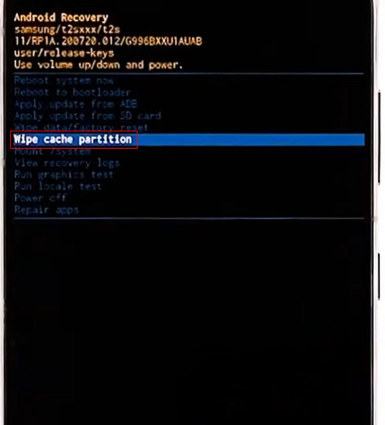
Sobald dein Handy neu startet, versuche dein Glück mit dem Fingerabdruck, um zu überprüfen, ob das “Samsung S20/S21/S22/S23/S24 Fingerabdruck-Sensor reagiert nicht” Problem noch auftritt.
Wenn du immer noch Probleme mit deinem Samsung Fingerabdrucksensor hast, nachdem du alle oben genannten Methoden ausprobiert hast, dann könnte der Schuldige für den nicht reagierenden Samsung Fingerabdrucksensor ein Android-Systemproblem sein. Um dies zu lösen, kannst du dich auf Tenorshare ReiBoot for Android verlassen, um dein Android-System zu reparieren.

Entwickelt für die Reparatur von Android-Systemproblemen, kann ReiBoot for Android helfen, fast alle Software-bezogenen Probleme zu beheben, einschließlich Fingerabdruck-Fehlfunktion, App-Absturz, Samsung Passwort funktioniert nicht und so weiter.
Unten sind die Schritte zum Beheben des “Samsung Fingerabdruck funktioniert nicht” Problems mit ReiBoot for Android.
Wähle aus den angezeigten Optionen „Android-System reparieren“.

Klicke auf „Jetzt reparieren“ und du wirst aufgefordert, Informationen für dein Gerät auszuwählen.

Das Programm beginnt mit dem Herunterladen des neuesten Firmware-Pakets für dein Gerät. Sobald es heruntergeladen ist, klicke auf „Jetzt reparieren“, um den Systemreparaturprozess zu starten.
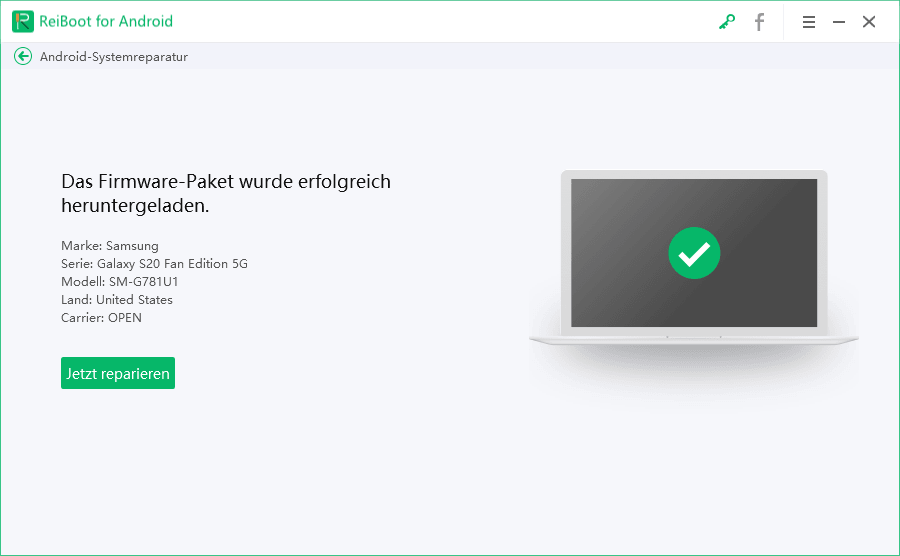
Warte, bis das Gerät repariert ist. Sobald dies geschehen ist, wird dein Gerät normal hochfahren und das Problem, dass der Samsung-Fingerabdruck nicht reagiert, sollte aufgrund von Software-Fehlern nicht mehr bestehen.

Im obigen Abschnitt haben wir dir 6 Möglichkeiten vorgestellt, wie du den nicht funktionierenden Fingerabdrucksensor auf Samsung S20/S21/S22/S23/S24 beheben kannst, vorausgesetzt, du kannst dein Handy mit deinem Passwort entsperren. Aber was ist, wenn du aus deinem Samsung ausgesperrt bist, weil der Fingerabdruck nicht funktioniert und du das Passwort für den Sperrbildschirm vergessen hast? Nun, keine Sorge. Ein leistungsfähiges Android-Entsperrungstool namens Tenorshare 4uKey for Android wird dir zur Rettung kommen.
4uKey for Android kann dir dabei helfen, dein Gerät zu entsperren, wenn keine Entsperrmittel wie Passwort, Muster oder Fingerabdrucksperre für dein Smartphone funktionieren. Der einzige Nachteil davon ist, dass du alle Daten auf deinem Telefon verlierst. Das heißt, hier ist, wie man Fingerabdruck-Sperre zu entfernen, um “Samsung Fingerabdruck funktioniert nicht” anzugehen.
Nachdem du Tenorshare 4uKey for Android auf deinen Computer heruntergeladen und installiert hast, schließe dein Handy an den Computer an und lasse das Programm dein Samsung erkennen, dann wähle „Bildschirmsperre entfernen“.

Wähle erneut „Gerätedaten leeren“ und klicke auf Starten, um fortzufahren.

Wenn ein Popup-Fenster erscheint, klicke auf „Ja“, um zu bestätigen, dass du alle Daten auf deinem Telefon löschen möchtest.

Sobald der Entfernungsvorgang abgeschlossen ist, wirst du aufgefordert, dein Samsung in den Wiederherstellungsmodus zu versetzen. Folge den Anweisungen auf dem Bildschirm, um fortzufahren.

Warte nun, bis 4uKey for Android die Bildschirmsperre auf deinem Telefon entfernt hat. Sobald dies geschehen ist, sollte auch die defekte Fingerabdrucksperre entfernt werden.

Wenn der Fingerabdrucksensor von Samsung nicht funktioniert, kann das sehr ärgerlich sein. Deshalb haben wir eine Anleitung erstellt, die dir dabei helfen soll. Befolge die in dieser Anleitung genannten Schritte und versuche dein Glück erneut mit dem Fingerabdrucksensor. Wenn dein Samsung-Handy einen Lag bekommt und der Fingerabdrucksensor nicht reagiert, empfehlen wir dir, Tenorshare ReiBoot for Android herunterzuladen, um dein Android-System zu reparieren. Falls du dein Samsung gesperrt hast, versuche Tenorshare 4uKey for Android, um die Fingerabdruck-Sperre zu entfernen.
dann schreiben Sie Ihre Bewertung
Von Lia Schmidt
2025-03-28 / Samsung
Jetzt bewerten!